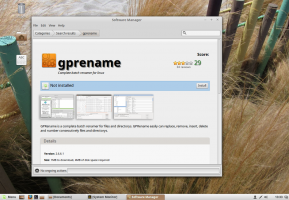Kako promijeniti pozadinsku sliku zadanog zaključanog zaslona i zaslona za prijavu
Kao što ste mogli primijetiti, Windows 8.1 ima dva zaključana zaslona. Jedan od njih je vaš personalizirani zaključani zaslon koji vidite kada zaključate svoje računalo ili tablet. Drugi je zadano Zaključani zaslon. Svaki put kada se odjavite, vidite zadanu sliku s prugama u boji i plavim zaslonom za prijavu iza nje.
Iako možete prilagoditi svoj osobni zaključani zaslon putem postavki računala, Windows 8.1 ne pruža način za promjenu pozadinske slike i boje zadano Zaključani zaslon.
Želio bih s vama podijeliti jednostavan način promjene izgleda zadanog zaključanog zaslona.

Nedavno sam ažurirao svoj besplatni alat, Alat za prilagodbu zaključanog zaslona. S verzijom 1.0.0.1 moći ćete promijeniti ponašanje i izgled zadanog zaključanog zaslona. Slijedite upute u nastavku.
1. Preuzmite aplikaciju Lock Screen Customizer sa svojeg početnu stranicu.
Oglas
2. Dobit ćete ZIP arhivu. Otvorite ga i izvadite Windows 8.1 mapu gdje god želite, npr. direktno na radnoj površini.
 3. Unutar te mape vidjet ćete dvije druge mape, x86 i x64. Ako koristite 32-bitni Windows 8.1, idite na mapu x86. U suprotnom, koristite aplikaciju iz mape x64 za 64-bitni Windows 8.1.
3. Unutar te mape vidjet ćete dvije druge mape, x86 i x64. Ako koristite 32-bitni Windows 8.1, idite na mapu x86. U suprotnom, koristite aplikaciju iz mape x64 za 64-bitni Windows 8.1.
4. Trčanje LockScreenCustomizer.exe i pogledajte odjeljak Zadani izgled zaključanog zaslona u prozoru aplikacije.

Za promjenu pozadinske slike zadanog zaključanog zaslona, kliknite na "Promjena pozadinske slike" veza. Pojavit će se dijaloški okvir "Otvori", odaberite sliku koju treba koristiti kao novu pozadinu i kliknite Otvori.

Odabrana slika bit će odmah postavljena kao zadana pozadina zaključanog zaslona.
5. Za promjenu boje pozadine zaslona za prijavu kliknite na vezu "Promijeni boju zaslona za prijavu". Odaberite novu boju iz dijaloškog okvira koji se pojavljuje na zaslonu.

Pogledajte alat za prilagodbu zaključanog zaslona u akciji u videu u nastavku: